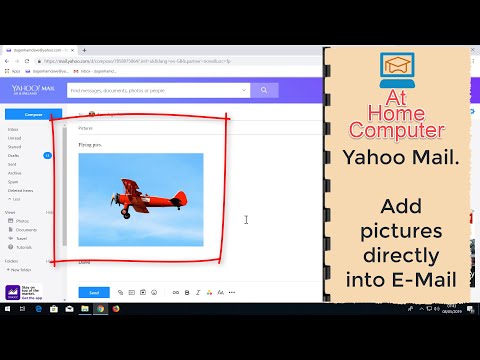ეძებთ ინვესტიციას ახალ ლეპტოპში? იმდენი ვარიანტია იქ, რომ სწორი პოვნა შეიძლება სწრაფად დამაბნეველი გახდეს. მცირედი დაგეგმვით და თქვენი საჭიროებების გათვალისწინებით, თქვენ შეგიძლიათ სწრაფად გამორიცხოთ ლეპტოპების დიდი უმრავლესობა თქვენი ძიებიდან და ფოკუსირება მოახდინოთ იმის პოვნაზე, რომელიც სრულყოფილად შეესაბამება თქვენს ჩვევებს და ბიუჯეტს.
ნაბიჯები
ნაწილი 1 5 -დან: თქვენი საჭიროებების განსაზღვრა

ნაბიჯი 1. დაფიქრდით ლეპტოპის თქვენს ძირითად გამოყენებაზე
თქვენი ლეპტოპის მთავარი დანიშნულება იქნება ყველაზე დიდი გავლენა ლეპტოპის ტიპზე. ადამიანები იყენებენ კომპიუტერებს უთვალავი მიზეზის გამო, მაგრამ ზოგადი გამოყენება ერთ -ერთ შემდეგ კატეგორიას მიეკუთვნება. ლეპტოპების დათვალიერებისას გაითვალისწინეთ ეს:
- ოფისი/სასკოლო სამუშაოები - ძირითადად გამოიყენეთ კომპიუტერი სიტყვების დამუშავების, კვლევის, ცხრილებისა და სხვა პროფესიული და აკადემიური ამოცანებისათვის.
- თამაშები - უახლესი და უდიდესი თამაშების თამაში, მაგრამ მაინც კომპიუტერის გამოყენება სხვა ამოცანებისთვისაც.
- ვებ გამოყენება - უპირველეს ყოვლისა კომპიუტერის გამოყენება ვებსაიტებზე, ელექტრონულ ფოსტაზე, ვიდეოს სტრიმინგზე და სოციალურ მედიაში.
- მედია წარმოება - გამოიყენეთ კომპიუტერი, როგორც სამუშაო ადგილი მუსიკის ჩაწერის, ვიდეოს რედაქტირების ან სურათების მანიპულირებისთვის.

ნაბიჯი 2. გაიგე ლეპტოპის დადებითი მხარეები
ბევრი მიზეზი არსებობს, რის გამოც შეიძლება დაგჭირდეთ ლეპტოპის შერჩევა დესკტოპის კომპიუტერზე. როდესაც ლეპტოპები უფრო მძლავრი ხდებიან, დესკტოპის ფლობის მიზეზები კვლავ შემცირდება.
- ლეპტოპი არის პორტატული. ეს არის ლეპტოპის შეძენის მთავარი მიზეზი. ლეპტოპებს შეუძლიათ წასვლა თითქმის ყველგან, სადაც კი შეგიძლიათ და ისინი მხოლოდ მსუბუქდებიან და თხელდებიან.
- ლეპტოპებს შეუძლიათ შეასრულონ უფრო და უფრო მეტი ამოცანა, როგორც კომპიუტერს. ამ დღეებში ძალიან ცოტაა ისეთი პროგრამა, რომლის დესკტოპის გაშვებაც შესაძლებელია, ვიდრე ლეპტოპს. მიუხედავად იმისა, რომ თქვენ საერთოდ სწირავთ გარკვეულ შესრულებას პორტაბელურობისთვის, თქვენ მაინც გაქვთ უნარი შეასრულოთ კომპიუტერული ამოცანების უმეტესობა.
- ლეპტოპებს შეუძლიათ დაზოგონ ბევრი სივრცე. დესკტოპის კომპიუტერს, რომელსაც აქვს კოშკი, მონიტორი, კლავიატურა და მაუსი, შეუძლია დაიკავოს ბევრი ადგილი თქვენს სახლში ოფისში ან საძინებელში. ლეპტოპს უბრალოდ სჭირდება პატარა სამუშაო ადგილი მაგიდასთან.

ნაბიჯი 3. ლეპტოპის უარყოფითი მხარეების გაგება
მიუხედავად იმისა, რომ ლეპტოპები უფრო მძლავრი და მსუბუქია, ჯერ კიდევ არსებობს გარკვეული ნაკლოვანებები, რომლებიც უნდა გაითვალისწინოთ ლეპტოპსა და დესკტოპს შორის გადაწყვეტილების მიღებისას.
- ლეპტოპი შეზღუდულია ბატარეით. ამდენი ტრიალი შეგიძლიათ მხოლოდ ლეპტოპით. საბოლოოდ, ის უნდა იყოს ჩართული.
- მისი დაკარგვა ან მოპარვა ბევრად უფრო ადვილია. პორტატული ხასიათის გამო, ლეპტოპების მოპარვა ან დაკარგვა ბევრად უფრო ადვილია, ვიდრე სამუშაო მაგიდა. თუ თქვენ შექმნით ოფისს, თქვენ ალბათ მოგინდებათ მისი დესკტოპის დატვირთვა ლეპტოპების ნაცვლად.
- ლეპტოპების განახლება შეუძლებელია დესკტოპის მსგავსად. ეს ნიშნავს, რომ ისინი უფრო სწრაფად მოძველდებიან, ვიდრე დესკტოპის კომპიუტერი. მიუხედავად იმისა, რომ ჩვეულებრივ შეგიძლიათ განაახლოთ მეხსიერება ან მეხსიერება, თქვენ არ შეგიძლიათ განაახლოთ პროცესორი ან ვიდეო ბარათი, რაც საბოლოოდ ჩამორჩება თქვენს ლეპტოპს.
- ლეპტოპები ძალიან სწრაფად თბება, თუ მას მძიმედ იყენებთ.
- ლეპტოპების შექმნა რთულია. დესკტოპის კომპიუტერის ერთ -ერთი უპირატესობა ის არის, რომ თქვენ შეგიძლიათ თავად ააშენოთ ის, რაც დაზოგავს ფულს. მიუხედავად იმისა, რომ თქვენ შეგიძლიათ იპოვოთ რამდენიმე ნაკრები, თითქმის ყველა ლეპტოპი იყიდება სრული მწარმოებლის მიერ, რაც ნიშნავს რომ ხარჯები შეიძლება იყოს ოდნავ უფრო მაღალი ვიდრე შესადარებელი სამუშაო მაგიდა.

ნაბიჯი 4. დააყენეთ ბიუჯეტი
ლეპტოპის მოდელების დათვალიერების დაწყებისას სასარგებლო იქნება ბიუჯეტის გათვალისწინება. ლეპტოპების სხვადასხვა ტიპები სიღრმისეულად იქნება ახსნილი მოგვიანებით, მაგრამ საერთოდ თქვენ ეძებთ $ 300- $ 400 ნეტბუქს ან Chromebook- ს, $ 500- $ 1200 $ სტანდარტულ ლეპტოპს და $ 900- $ 2500 დესკტოპის შეცვლას.
თუ თქვენ განიხილავთ Mac– ს, გაითვალისწინეთ, რომ Mac– ები, როგორც წესი, უფრო მაღალი ფასია, ვიდრე Windows– ის ან Linux– ის შესადარებელი ლეპტოპი
ნაწილი 5 -დან 5: ოპერაციული სისტემის არჩევა

ნაბიჯი 1. გაიაზრეთ თქვენი პარამეტრები
ოპერაციული სისტემა არის თქვენი ლეპტოპის ინტერფეისი და სტრუქტურა. Windows, Mac OS X, Linux და ChromeOS ყველა ოპერაციული სისტემაა. ლეპტოპის არჩევისას, ოპერაციული სისტემა ჩვეულებრივ უკვე დამონტაჟებულია, თუმცა მოგვიანებით შეგიძლიათ შეცვალოთ ოპერაციული სისტემა. თქვენ არ შეგიძლიათ დააინსტალიროთ Mac OS X არა-Mac ლეპტოპზე, მაგრამ შეგიძლიათ Linux დააინსტალიროთ Mac- ზე ან Windows ლეპტოპზე, ან Windows- ზე Mac ლეპტოპზე.
- Windows - ყველაზე გავრცელებული ოპერაციული სისტემა და თავსებადია უმეტეს პროგრამულ უზრუნველყოფასთან.
- Mac OS X - შექმნილია Mac ტექნიკით გამოსაყენებლად. OS X ხელმისაწვდომია მხოლოდ MacBooks– ზე.
- Linux - ეს არის უფასო ოპერაციული სისტემა, რომელიც მოდის სხვადასხვა არომატით, ან "დისტრიბუციით". ესენია უბუნტუ, ზარაფხანა, ფედორა და სხვა.
- ChromeOS - ეს არის Google– ის Chromium– ზე დაფუძნებული ოპერაციული სისტემა. ის განკუთვნილია ლეპტოპებისთვის, რომლებიც მუდმივად არის დაკავშირებული ინტერნეტთან და შეუძლიათ მხოლოდ სპეციალური ვებ პროგრამების გაშვება. ChromeOS ხელმისაწვდომია მხოლოდ კონკრეტულ Chromebook– ზე, თუმცა შეგიძლიათ მიიღოთ Chromium ნებისმიერი სისტემისთვის.

ნაბიჯი 2. განვიხილოთ პროგრამები, რომლებსაც იყენებთ
პროგრამები, რომლებსაც ყოველდღიურად იყენებთ, დიდ გავლენას მოახდენს თქვენს მიერ არჩეულ ოპერაციულ სისტემაზე. ბევრი პროგრამა ხელმისაწვდომია მხოლოდ ერთი ოპერაციული სისტემისთვის. გამოიკვლიეთ რა ოპერაციულ სისტემას მოითხოვს თქვენი საყვარელი პროგრამები, თუ კვლავ მოგიწევთ გადახდა, თუ შეცვლით ოპერაციულ სისტემებს და არის თუ არა ალტერნატივები ხელმისაწვდომი.
თუ თქვენი ბიზნესი იყენებს ოპერაციული სისტემის სპეციფიკურ პროგრამებს, ამან შეიძლება შეზღუდოს თქვენი პარამეტრები, თუ აპირებთ ლეპტოპის გამოყენებას სამუშაოდ

ნაბიჯი 3. შეხედეთ Windows– ის დადებითი და უარყოფითი მხარეები
Windows არის ყველაზე ფართოდ გამოყენებული ოპერაციული სისტემა, რომელიც შესანიშნავია თავსებადობისთვის, მაგრამ ის არ არის ხარვეზების გარეშე. თქვენს ახალ ლეპტოპზე ფიქრისას გაითვალისწინეთ დადებითი და უარყოფითი მხარეები.
- Windows არის ყველაზე გავრცელებული და თავსებადი ოპერაციული სისტემა. ოფისი დე ფაქტო სტანდარტია სიტყვების დამუშავებისა და ცხრილებისთვის.
- Windows იმუშავებს პრაქტიკულად ნებისმიერ კომპიუტერზე, მაღაზიის ყველაზე იაფი ლეპტოპებიდან დაწყებული და ყველაზე ძვირადღირებული.
- Windows ბევრად უფრო მგრძნობიარეა ვირუსების მიმართ, ვიდრე სხვა ოპერაციული სისტემები. ეს არ ნიშნავს იმას, რომ ეს არ არის უსაფრთხო, ეს მხოლოდ იმას ნიშნავს, რომ თქვენ დაგჭირდებათ კარგი ჩვევების პრაქტიკა ინტერნეტში ყოფნისას.
- Windows– ს აქვს ყველაზე დიდი თამაშის ბიბლიოთეკა ნებისმიერი ოპერაციული სისტემისგან.

ნაბიჯი 4. შეხედეთ Mac OS X– ის დადებითი და უარყოფითი მხარეებს
Apple– ის OS X არის ფანჯრის მთავარი კონკურენტი. ამ დღეებში, თქვენ შეგიძლიათ იპოვოთ იგივე პროგრამული უზრუნველყოფა Mac OS– ზე, როგორც Windows– ზე.
- თუ თქვენ ხართ Apple– ის მძიმე მომხმარებელი, Mac კომპიუტერი შეუფერხებლად ინტეგრირდება თქვენს iOS მოწყობილობებთან. თქვენი პროგრამებისა და მედია საშუალებების მართვა ხდება ძირეულად.
- ისინი ნაკლებად არიან მიდრეკილნი ვირუსების მიმართ. Mac ოპერაციული სისტემები უფრო უსაფრთხოა ვიდრე Windows, ორ ოპერაციულ სისტემას შორის არქიტექტურული და მოსახლეობის განსხვავებების გამო. თუ თქვენ იყენებთ Mac- ს, ჯერ კიდევ არ არსებობს ამდენი საფრთხე.
- მიუხედავად იმისა, რომ Mac– ზე სულ უფრო და უფრო მეტი პროგრამული უზრუნველყოფის ვარიანტია, ჯერ კიდევ არ არის თავსებადი მრავალი ძირითადი პროგრამისთვის. ყველაზე დიდი ნაკლი არის OS X– ის ნაკლებობა თამაშის შერჩევაში Windows– თან შედარებით, თუმცა უფრო და უფრო მეტი Windows თამაში გადადის.
- Mac ითვლება მედიის რედაქტირების საუკეთესო ადგილად. ვიდეო და გამოსახულების რედაქტირების პროგრამული უზრუნველყოფა Mac- ზე შეუდარებელია და მუსიკოსების უმეტესობა Mac- ებს იყენებს ჩაწერისა და წარმოებისთვის.
- Mac აპარატურა დაგიჯდებათ საკმაოდ პენი. ვინაიდან OS X– ის მისაღებად საჭიროა Mac აპარატურა, თქვენ იძულებული იქნებით შეიძინოთ MacBook Apple– ისგან ან Apple– ის უფლებამოსილი საცალო ვაჭრობისგან. ეს ნიშნავს, რომ თქვენ გადაიხდით პრემიუმ ფასს, მაგრამ Apple– ის ბევრი მომხმარებელი მათი MacBook– ების მშენებლობის ხარისხის მთავარი მომხრეა. ოპერაციული სისტემის რეალური ფასი გაცილებით იაფია ვიდრე Windows.

ნაბიჯი 5. შეხედეთ Linux– ის დადებით და უარყოფით მხარეებს
Linux არის უფასო, ღია კოდის ოპერაციული სისტემა, რომელიც შეიცვალა და გაფართოვდა დიდი რაოდენობის ჯგუფებისა და პირების მიერ. ამ შეცვლილ ვერსიებს ეწოდება "დისტრიბუცია" და არჩევანის გაკეთება საკმაოდ ბევრია. არსებობს დიდი შანსი, რომ თქვენ არ ნახოთ ბევრი ან რომელიმე Linux ლეპტოპი თქვენს ადგილობრივ კომპიუტერულ საცალო ვაჭრობაში.
- Linux არის უფასო ოპერაციული სისტემა და ბევრი ხელმისაწვდომი პროგრამა ღია და უფასოა. თქვენ თავისუფლად შეგიძლიათ სცადოთ Linux– ის ნებისმიერი დისტრიბუცია მის ინსტალაციამდე.
- Linux ცნობილია, რომ სწავლა რთულია. გრაფიკული ფრონტ-დენის მიღწევები განხორციელდა უმეტეს დისტრიბუციებში, რაც აადვილებს გადასვლას Windows- დან ან Mac- დან. როგორც ითქვა, Linux– ს ცოტა მეტი დრო სჭირდება ინვესტიციისთვის, რომ შეეგუოს ფაილების ნავიგაციას და მანიპულირებას.
- Linux არის ერთ -ერთი ყველაზე უსაფრთხო ოპერაციული სისტემა, რადგან ყველაფერი მოითხოვს მომხმარებლის პირდაპირ თანხმობას. ძალიან ცოტაა ვირუსები, რომლებიც მიზნად ისახავს Linux მანქანებს.
- Linux ძალიან კარგად არის მასშტაბირებული და შეუძლია პრაქტიკულად ნებისმიერ ლეპტოპზე იმუშაოს.
- თქვენ შეგექმნებათ თავსებადობის პრობლემები. Linux– ის ყველაზე დიდი ნაკლი არის მისი და სხვა ოპერაციული სისტემების თავსებადობის ნაკლებობა. თქვენ ალბათ ნახავთ დროს, როდესაც თქვენ უნდა გადახვიდეთ რამოდენიმე რგოლის მეშვეობით, რომ გახსნათ ფაილი, რომელიც მარტივი იყო Windows ან OS X. Linux– ის სათამაშო ბიბლიოთეკა ასევე საკმაოდ შეზღუდულია Windows– თან შედარებით, თუმცა უფრო და უფრო მეტი თამაში ავრცელებს Linux– ის ვერსიებს.
- Linux არ არის დაინსტალირებული მაღაზიებში არსებული ლეპტოპების უმეტესობაზე. ის მოგვიანებით უნდა იყოს დაინსტალირებული თქვენს ნაგულისხმევ ოპერაციულ სისტემასთან ერთად ან შეცვლით.

ნაბიჯი 6. შეხედეთ ChromeOS– ის უპირატესობებსა და უარყოფით მხარეებს
ChromeOS არის Google– ის ოპერაციული სისტემა და ხელმისაწვდომია მხოლოდ რამოდენიმე ლეპტოპზე. ChromeOS განკუთვნილია ლეპტოპებისთვის, რომლებიც ყოველთვის დაკავშირებულია ინტერნეტთან.
- ChromeOS არის მსუბუქი და სწრაფი. ეს იმიტომ ხდება, რომ ChromeOS არსებითად მხოლოდ ვებ ბრაუზერია. ყველა პროგრამა დაინსტალირებულია ვებ ბრაუზერში. ამის გამო, ChromeOS– ის ფუნქციონირების უმეტესი ნაწილი მოითხოვს ინტერნეტ კავშირს (შეგიძლიათ გააკეთოთ სამუშაოები ხაზგარეშე, მაგალითად Google Docs– თან მუშაობა).
- Chromebook– ების უმეტესობა ძალიან იაფია, $ 200-$ 250 აშშ დოლარამდე. გამონაკლისი არის Google Chromebox, რომელიც იწყება $ 825 აშშ დოლარიდან.
- იმის გამო, რომ Chromebook– ები ეყრდნობიან Google Drive– ს ფაილის შესანახად, უმეტესობას აქვს ძალიან შეზღუდული საბორტო მეხსიერება.
- თქვენ შეგიძლიათ გამოიყენოთ მხოლოდ Chromebook– ისთვის შექმნილი პროგრამები. ეს ნიშნავს, რომ თქვენი პროგრამული უზრუნველყოფის პარამეტრები ძალიან შეზღუდული იქნება. Google Drive გთავაზობთ ოფისის ღირსეულ ალტერნატივას, მაგრამ შეგიძლიათ დაივიწყოთ თამაშები ან პროგრამები, როგორიცაა Photoshop.
- ChromeOS საუკეთესოა მძიმე Google მომხმარებლებისთვის. თუ თქვენი კომპიუტერის მუშაობის უმეტესი ნაწილი ხდება Google ეკოსისტემის შიგნით, მაშინ Chromebook შეიძლება იყოს თქვენი ყველაზე ხელმისაწვდომი და მიმზიდველი ვარიანტი.
ნაწილი 5 მე –5: გადაწყვეტილების მიღება მოდელზე

ნაბიჯი 1. დაფიქრდით იმაზე, თუ რა ზომა იქნება საუკეთესოდ თქვენს საჭიროებებზე
ლეპტოპების ოთხი ძირითადი ტიპი არსებობს: Netbook, Standard, Hybrid Laptop/Tablet და Desktop Replacement/Ultrabook. გაითვალისწინეთ, რომ თუ თქვენ ირჩევთ Mac- ს, თქვენი არჩევანი სავარაუდოდ არ ემთხვევა ამ განყოფილების დიდ ნაწილს.
- ნეტბუქი - ეს არის ყველაზე პატარა ლეპტოპი, რომელიც საუკეთესოდ შეეფერება მძიმე მოგზაურებს.
- სტანდარტული - ეს არის თქვენი სტანდარტული ლეპტოპი. შესაფერისია სიტუაციების ფართო სპექტრისთვის და ხელმისაწვდომია კონფიგურაციის ფართო სპექტრში.
- ჰიბრიდული ლეპტოპი/ტაბლეტი - ეს არის ლაპტოპების უახლესი სტილი სცენაზე. მათ აქვთ სენსორული ეკრანები და ზოგიერთს აქვს მოსახსნელი კლავიატურა.
- დესკტოპის შეცვლა/ულტრაბუქი - ეს არის ყველაზე დიდი ლეპტოპები და, შესაბამისად, ყველაზე ძლიერი (და ყველაზე ძვირი).

ნაბიჯი 2. განვიხილოთ ნეთბუქის დადებითი და უარყოფითი მხარეები
ნეტბუქები არის ყველაზე პატარა ლეპტოპები, რომლებიც იდეალურია თქვენი ხელთათმანების ჩასადებად ან საფულეში ჩასასმელად.
- ნეტბუქები ძალიან მსუბუქი წონაა, ჩვეულებრივ მხოლოდ რამდენიმე კილოგრამს იწონის.
- ნეტბუქებს არ აქვთ ძალიან მძლავრი კომპონენტები, რაც ნიშნავს რომ მათ შეუძლიათ მხოლოდ ისეთი ძირითადი პროგრამების გაშვება, როგორიცაა Office და სხვა პროდუქტიულობის პროგრამული უზრუნველყოფა. ამის გამო, მათ აქვთ გაცილებით მეტი ბატარეა ვიდრე სხვა ლეპტოპები (ზოგიერთ მოდელში 12 საათამდე).
- ნეტბუქებს აქვთ ყველაზე პატარა ეკრანი და კლავიატურა. ეს ნიშნავს, რომ ნეტბუქზე აკრეფას გარკვეული დრო დასჭირდება შეჩვევას და შეიძლება მოგიწიოს მასთან საკმაოდ ახლოს ჯდომა.

ნაბიჯი 3. განვიხილოთ სტანდარტული ლეპტოპის დადებითი და უარყოფითი მხარეები
სტანდარტული ლეპტოპი არის ყველაზე გავრცელებული და ყველაზე მრავალფეროვანი.
- სტანდარტული ლეპტოპები მოდის ეკრანის სხვადასხვა ზომებში. ეკრანის ზომა არის ის, რაც განსაზღვრავს ლეპტოპის საერთო ზომას. სტანდარტული ლეპტოპებისთვის ყველაზე გავრცელებული ზომაა 14 "-15".
- სტანდარტულ ლეპტოპებს აქვთ შეზღუდული ბატარეის ხანგრძლივობა და რაც უფრო ძლიერია ლეპტოპი, მით უფრო სწრაფად ამოიწურება ბატარეა. ბატარეებიც დროთა განმავლობაში იშლება.
- სტანდარტული ლეპტოპები უფრო მძიმეა ვიდრე ნეტბუქი, რაც ართულებს მათ პატარა ჩანთებში მოთავსებას. მათ აქვთ უფრო კომფორტული კლავიატურები და უფრო დიდი ტრეკპადები.

ნაბიჯი 4. განვიხილოთ ჰიბრიდის დადებითი და უარყოფითი მხარეები
ჰიბრიდული ლეპტოპები შედარებით ახალი დამატებაა ლეპტოპების ბაზარზე. უმეტესობა მუშაობს Windows 8 -ზე, რომელიც განკუთვნილია სენსორული ინტერფეისისთვის.
- ჰიბრიდის ყველაზე დიდი უპირატესობა არის სენსორული ეკრანი. თუ თქვენ გირჩევნიათ შეყვანის ეს მეთოდი, შეიძლება დაგჭირდეთ ჰიბრიდის გათვალისწინება.
- ჰიბრიდული ლეპტოპები, როგორც წესი, უფრო მცირეა ვიდრე სტანდარტული ლეპტოპი და შეიძლება შეძლონ გადაკეცვა ტაბლეტად. ზოგიერთი ჰიბრიდული ლეპტოპი გაძლევთ საშუალებას ამოიღოთ კლავიატურა და იმუშაოთ მხოლოდ ტაბლეტის სახით.
- მათი მცირე ზომის გამო, ჰიბრიდები ზოგადად ნაკლებად ძლიერია ვიდრე სტანდარტული ლეპტოპი.

ნაბიჯი 5. განვიხილოთ დესკტოპის ჩანაცვლების დადებითი და უარყოფითი მხარეები
დესკტოპის შემცვლელი არის ყველაზე დიდი და მძლავრი ლეპტოპი. მათ შეუძლიათ უახლესი თამაშების გაშვება და აქვთ დიდი, ადვილად სანახავი ეკრანი.
- დესკტოპის შემცვლელი ლაპტოპები უზრუნველყოფენ მაქსიმალურ ენერგიას პორტატული ფორმით. მათ ხშირად შეუძლიათ ერთიდაიგივე პროგრამების უმეტესობის გაშვება ეფექტურობის იმავე დონეზე, როგორც დესკტოპის კომპიუტერი.
- გაზრდილი სიმძლავრის გამო, დესკტოპის შემცვლელებს აქვთ ყველაზე ცუდი ბატარეა. ეს ჩვეულებრივ არ არის პრობლემა, თუ ის ყოველთვის თქვენს მაგიდასთან არის დაკავშირებული.
- დესკტოპის შეცვლის დიდი ეკრანი ნიშნავს იმას, რომ თქვენ არ გჭირდებათ იჯდეთ ასე ახლოს ან დახუჭოთ და ასევე ნიშნავს, რომ კლავიატურა იქნება სრული ზომის.
- ზოგიერთი დესკტოპის შემცვლელი ლაპტოპს აქვს შეზღუდული განახლება, როგორიცაა ახალი ვიდეო ბარათის დაყენების შესაძლებლობა.
- დესკტოპის შემცვლელი არის ყველაზე უხერხული ლეპტოპები და ასევე არ მოგზაურობენ. ისინი ასევე ყველაზე ძვირია.

ნაბიჯი 6. იფიქრეთ გამძლეობაზე
თუ თქვენი სამუშაო ან ცხოვრების წესი აყენებს თქვენს ლეპტოპს დაზიანების საფრთხის წინაშე, შეიძლება დაგჭირდეთ გადახედოთ ყველაზე გამძლე ვარიანტებს. ეს მოიცავს ფოლადის კონსტრუქციას და ლაპტოპებს, რომლებიც სპეციალურად შექმნილია სასჯელის გაუძლებლად.
Toughbooks არის ლეპტოპის ტიპი, რომელიც ძალიან ძვირია, მაგრამ ბევრად უფრო გამძლეა ვიდრე სტანდარტული ლეპტოპი

ნაბიჯი 7. გაითვალისწინეთ სტილი
ლეპტოპები არის საჯარო მოწყობილობები და მათი გამოყენებისას ბევრი ადამიანი დაინახავს. დარწმუნდით, რომ მოგწონთ გარეგნობა. ბევრი ლეპტოპი მოდის სხვადასხვა ფერში ან სხვა ესთეტიკური მახასიათებლებით. თქვენ ასევე შეგიძლიათ დაამატოთ ტყავი თქვენს ლეპტოპს, რათა მას პირადი შეხება მიანიჭოთ.
ნაწილი 5 დან 5: შემოწმება სპეციფიკაციები

ნაბიჯი 1. შეისწავლეთ თითოეული ლეპტოპის სპეციფიკა, რომელსაც განიხილავთ
ყველა ლეპტოპი განსხვავებულია; თუნდაც ორი მოდელი, რომლებიც ერთი და იგივე ღირს, განსხვავებული აპარატურა ექნება შიგნით. დარწმუნდით, რომ გადახედეთ თითოეული ლეპტოპის მახასიათებლებს, რომელთა შეძენაც განიხილავთ.

ნაბიჯი 2. გაიგე რას აკეთებს პროცესორი
CPU, ან პროცესორი, არის ტექნიკის ნაწილი, რომელიც ასრულებს სამუშაოების დიდ ნაწილს თქვენს ლეპტოპში. პროცესორის სიჩქარე არ ნიშნავს იმდენს, რამდენიც ადრე, მრავალ ბირთვიანი პროცესორების წყალობით, რომელთაც გაცილებით მეტის დამუშავება შეუძლიათ, ვიდრე ათი წლის წინანდელ პროცესორებს.
მოერიდეთ ძველ პროცესორებს, როგორიცაა Celeron, Atom, Pentium, C- ან E-Series პროცესორები

ნაბიჯი 3. ნახეთ რამდენი RAM მოდის დაინსტალირებული და რამდენი RAM შეუძლია ლეპტოპს
RAM, ანუ მეხსიერება, თქვენს კომპიუტერს საშუალებას აძლევს შეინახოს მონაცემები ერთდროულად რამდენიმე პროგრამისთვის. ზოგადად, რაც უფრო მეტი ოპერატიული მეხსიერება გაქვთ, მით უკეთესი იქნება თქვენი კომპიუტერის მრავალ ამოცანის შესრულება. 4 -დან 8 გბ ოპერატიული მეხსიერება სტანდარტულია ჩვეულებრივი ლეპტოპებისთვის. ნეტბუქებს, სავარაუდოდ, ნაკლები ექნებათ, ხოლო დესკტოპის შემცვლელს შეიძლება მნიშვნელოვნად მეტი.
საცალო ვაჭრობა ხშირად შენიღბავს სხვაგვარად უღიმღამო ლეპტოპს ოპერატიული მეხსიერებით. მომხმარებლების უმეტესობას არ დასჭირდება 8 GB- ზე მეტი

ნაბიჯი 4. შეამოწმეთ გრაფიკა
ლაპტოპების უმეტესობა იყენებს ინტეგრირებულ გრაფიკულ ბარათებს, რომლებიც კარგია მარტივი თამაშებისთვის, მაგრამ, როგორც წესი, ვერ ახერხებენ ახალ დიდ გამოცემებს. გამოყოფილი ბარათი უზრუნველყოფს მეტ ენერგიას უფრო მაღალი ღირებულებისთვის და ნაკლები ბატარეის ხანგრძლივობით.

ნაბიჯი 5. შეამოწმეთ შენახვის ადგილი
ჩამოთვლილი საცავი არ ითვალისწინებს ოპერაციულ სისტემას და შეფუთულ პროგრამებს. მაგალითად, ლეპტოპს 250 გბ მეხსიერებით შეიძლება ჰქონდეს მხოლოდ 210 გბ მეხსიერება უფასოდ მისი შეძენისას. ლაპტოპების უმეტესობა საშუალებას გაძლევთ განაახლოთ მყარი დისკი მოგვიანებით, თუმცა ამის გაკეთებისას დაგჭირდებათ ოპერაციული სისტემის ხელახალი ინსტალაცია.
SSD ხდება სტანდარტული და სასურველია გაზრდილი წვდომის სიჩქარისა და ბატარეის გახანგრძლივების გამო. შედეგად SSD დისკები უფრო ძვირი ღირს ვიდრე სტანდარტული მყარი დისკები ნაკლები საცავისთვის. SSD დისკები ხშირად უფრო მცირეა ვიდრე სტანდარტული დისკები, რაც იმას ნიშნავს რომ შეიძლება დაგჭირდეთ გარე დისკი თქვენი ყველა მედია ფაილის შესანახად

ნაბიჯი 6. შეამოწმეთ პორტები
აქვს თუ არა ლეპტოპს საკმარისი USB პორტი თქვენი ყველა მოწყობილობისთვის? აქვს თუ არა მას HDMI ან VGA პორტი, თუ გსურთ დაუკავშიროთ იგი თქვენს ტელევიზორს ან პროექტორს? თუ იყენებთ უამრავ გარე მოწყობილობას, პორტები ძალიან მნიშვნელოვანი იქნება.

ნაბიჯი 7. მოძებნეთ ოპტიკური დისკები
ბევრი ლეპტოპი დატოვებს ოპტიკურ დისკს სივრცის დაზოგვის მიზნით. მიუხედავად იმისა, რომ ეს ხელს შეუწყობს ბატარეის მუშაობას და შეამცირებს ზომას, ეს ნიშნავს, რომ თქვენ დაგჭირდებათ გარე დისკი პროგრამული უზრუნველყოფის დაყენების ან დისკების დაწვის მიზნით.
ზოგიერთ ლაპტოპს აქვს Blu-ray დისკები, რომლებსაც შეუძლიათ წაიკითხონ და წერონ სტანდარტული DVD დისკები, ასევე წაიკითხონ Blu-ray დისკები, რომლებიც შეიძლება შეიცავდეს ბევრად მეტ ინფორმაციას ან HD ფილმებს

ნაბიჯი 8. შეხედეთ ეკრანის გარჩევადობას
1600 x 900 ან 1920 x 1080 სასურველია მკაფიო სურათისთვის, თუმცა მცირე ზომის ლეპტოპებმა შეიძლება ამას ვერ მიაღწიონ. უფრო მაღალი გარჩევადობა გამოიწვევს უფრო ნათელ სურათს, განსაკუთრებით იმ შემთხვევაში, თუ თქვენ აპირებთ ფილმების ყურებას ან თამაშების თამაშს. უფრო მაღალი გარჩევადობა ასევე ნიშნავს იმას, რომ ეკრანს შეუძლია მეტი აჩვენოს, რაც იმას ნიშნავს, რომ თქვენი სანახავი არე უფრო დიდი იქნება.
განსაზღვრეთ როგორ გამოიყურება ლეპტოპი მზის პირდაპირ სხივში. იაფი ეკრანები ხშირად ძალიან ძნელი სანახავია მზის პირდაპირ შუქზე
ნაწილი 5 -დან 5: ლეპტოპის ყიდვა

ნაბიჯი 1. გააკეთეთ თქვენი კვლევა
არ მისცეთ უფლება გაყიდვების წარმომადგენელს ისაუბროს იმაზე, რაც არ გჭირდებათ. გააკეთეთ თქვენი კვლევა დროულად და იყავით მტკიცე თქვენს საჭიროებებზე. დარწმუნდით, რომ წაიკითხეთ მიმოხილვები თქვენს მიერ განხილული ლეპტოპებისთვის, რადგან გამყიდველები იშვიათად გეტყვიან პროდუქტის უარყოფით მხარეებს.

ნაბიჯი 2. შეამოწმეთ სანამ ყიდულობთ
შეეცადეთ იპოვოთ გზა, რომ შეამოწმოთ სასურველი ლეპტოპი ყიდვის წინ. თუ აპირებთ ყიდვას ინტერნეტით, ნახეთ აქვს თუ არა ადგილობრივ საცალო ვაჭრობას დემო მოდელი, რომელიც ყიდვამდე უნდა სცადოს. ჰკითხეთ თქვენს მეგობრებს აქვთ თუ არა მათ იგივე ლეპტოპი, რომელსაც თქვენ განიხილავთ.

ნაბიჯი 3. შეამოწმეთ გარანტია
კომპიუტერის ნაწილები არ მუშაობს და ამას საკმაოდ ხშირად აკეთებენ. მყარი გარანტია ძალიან მნიშვნელოვანია ლეპტოპებისთვის, განსაკუთრებით უფრო ძვირი. დარწმუნდით, რომ გარანტია არის მწარმოებლის გარანტია და რომ ისინი კარგად ასრულებენ თავიანთ საგარანტიო სამუშაოს.
Craigslist ლეპტოპებს იშვიათად აქვთ გარანტია

ნაბიჯი 4. გააცნობიერეთ მეორადი ან განახლებული შეძენის რისკი
მეორადი შეძენით შეგიძლიათ დაზოგოთ ბევრი ფული, მაგრამ თქვენ შეიძლება მიიღოთ ძალიან დაბალი პროდუქტი. როდესაც ლაპტოპები იბერებენ, ისინი იწყებენ მნიშვნელოვან შემცირებას. მეორადი ლეპტოპები ხშირად აღარ არიან მწარმოებლის გარანტიებისთვის და შეიძლება ადამიანებმა გაყიდონ თავიანთი ლეპტოპები, რადგან ისინი დაიღალნენ მათი მუშაობით.